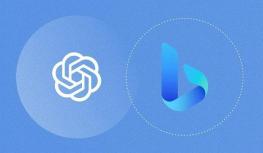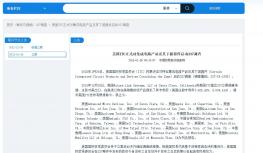iMindMap是什么?
iMindMap是思维导图创始人托尼·巴赞(Tony Buzan)开发的思维导图软件,线条自由,具有手绘功能。它结合独特的自由形态头脑风暴视图模式和系统的思维导图视图模式,特别适用于头脑风暴、策划和管理项目、创建演示文稿等。
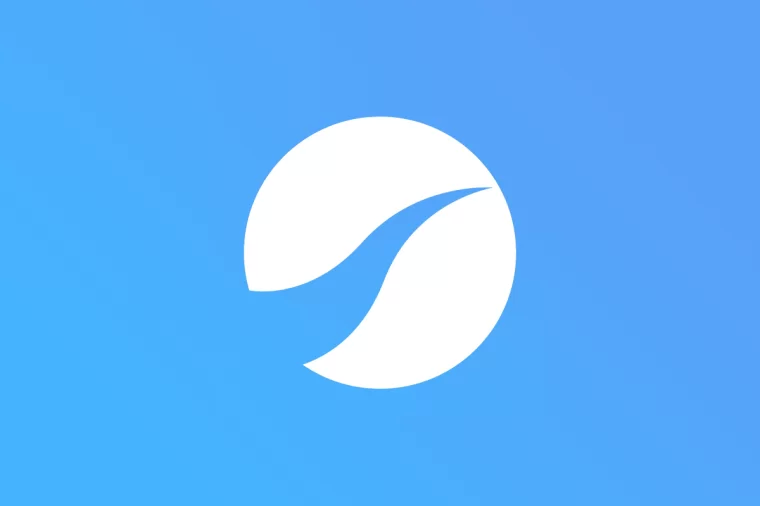
关于思维导图
思维导图是表达发射性思维的有效的图形思维工具。思维导图运用图文并重的技巧,把各级主题的关系用相
互隶属与相关的层级图表现出来,把主题关键词与图像、颜色等建立记忆链接,思维导图充分运用左右脑的机能,利用记忆、阅读、思维的规律,协助人们在科学与艺术、逻辑与想象之间平衡发展,从而开启人类大脑的无限潜能。
产品特性
1、iMindMap 5 给你无限的可能,创造大的 3D 视图
推出全球首个 3D 视图的思维导图软件!一个让你的想法找到一个全新的视角创新之路。从各个角度浏览你的导图,以一个全新的全局方式放大和搜索不同的区域。
3D 视图可以让你的思维外推,宽广的视角使你思维的发展更强大。将您的思维切换到一个全新的三维视图 – 带来的一切你将会感到非常的惊讶!
2、演示文稿视图
从上而下滑的观看 PPT 演示文稿会使你感到平淡乏味和枯燥。 iMindMap 5 的演示模式是一项全新的视觉艺术。以动画呈现你的观点,你更能吸引您的观众。它的演示文稿让你看起来强大,最重要的是,它能帮助你的听众还记住你和你的信息!找回信心以你的东西来赢得你的观众。
这里有一个技巧:尝试三维演示文稿视图,可以真正让您的观众记住东西。
3、iMINDMAP 在线
iMindMap 在线是一个和 iMindMap 整合的新平台。是一个在线协作工具,它可以给你完全的自由连接,你可以使用它作为一个独立的产品,或作为您的桌面版本的合作伙伴,只要您到 iMindMap 网上进行注册就可以与世界上任何人进行实时协作。
4、多图我们知道,关联和联想是我们如何思维的核心。所以用独特的新的 MultiMaps,你可以在你的画布上创建许多你能想到的思路并把它们连接在一起,成为一个能动态显示的,能将复杂信息更易消化的导图。我们把它看成是一个永无止境的、将无限数量导图部件组成的一张纸。这,只有非 iMindMap 莫属!这里有一个提示:你可以尝试用一个令人难以置信的 3D 虚拟参观你的 MultiMaps 视图!
5、动画 时尚的界面
除实用性和功能以外,对于 iMindMap 5 最好的虽然它比以往更强劲更美观但凭你的经验可以毫不费力地使用它。它的界面比以往任何时候更直观,你可以和一台全新的原装 Mac 电脑或 Office 2010 的 Ribbon 界面媲美,因此任何用户有宾至如归的感觉。它不觉得自己在工作,而感觉就像在玩!
6、图像 图标
iMindMap 5 开始用更大的图库、以多样化和令人震惊的鲜明的三维图像、图标和核心思想的图像。它能让你自由地创造一些独特的、能完全准确地传达你意思的导图。点击几下鼠标就可以将一个简单的思维导图变成为一件艺术作品!
7、智能单元格
iMindMap 5 赋予您捕捉各种类型信息的控制级别。您可以创建电子表格,流程图等等都可全部显示在 iMindMap 草图的工作区中能看到。
从幻灯片读要点,可以让您的演示文稿焕然一新。iMindMap 5 的演示文稿查看,是一个完整的新的做事方式。动画通过分支点分支,你才能真正吸引你的观众。安心享受与演示 Notes 窗口,提示你担心的事实和数字,以防你会忘记。
另外,你可以把它上升了一个档次,让您的客户,团队或学生与从事 3D 演示选项。演示文稿查看,让你看起来棒极了,最重要的是,确保那些看会记住每一个字!
无论你是复杂的任务,长期的项目管理,iMindMap 终极目的是采取一些你肩上的重量。在项目视图,只需点击一个按钮,可以查看任何心灵地图的任务表和甘特图表版本。创建任务的完成和里程碑,并与 Outlook 集成总量控制和先进的任务管理。
任何类型的项目规划的完美,你可以保持你的眼睛,一个直观和实用的工作空间中的所有拼图块。
通过庞大而复杂的的地图,筛选与 iMindMap 的专家过滤工具。你的团队,或你的类可以有完整的重点区域或分。
随着快如闪电的过滤系统可以过滤几乎任何东西-关键字,图标,笔记,任务信息或链接。
iMindMap 是一款具有手绘风格的思维导图的软件,因此饱受广大群众青睐,不仅拥有电子思维导图导图的便利性,同时拥有手绘风格的美观。本教程教大家在 iMindMap 中 5 个步骤制作思维导图。
1、创建中心主题,添加核心内容
思维导图的起点是从中心的主题,由这个中心主题向外散发。打开 iMindMap,选择创建空白的导图,从而创建一个中心主题,点击主题,为其命名,选中状态下,你可以调整设置主题的字体格式。当然你也可以直接使用模板来制作导图,这里不多做介绍。
2、添加分支
添加分支是创意迸发第二步,主要分支紧跟着中心图像,为使每个分支尽可能被探索,增加子主题十分必要,思维导图的优势在于可以不断地添加新的分支。使用 enter 键增加分支,输入主题名称,或者利用鼠标拖动新建分支图标的方式添加分支。
3、添加关键词
添加一个分支时,最重要的是输入关键想法,绘制思维导图的一个重要原则是每一个分支使用一个单词。在大脑中使用关键字触发联想,可以促使用户记住大量信息。直接点击主题,输入关键词即可。
4、修改分支颜色
颜色连接视觉与逻辑,帮助大脑分类、强调、分析信息和识别出更多之前未被发现的联系。在 iMindMap 中,我们每添加一个分支,其颜色都是有所不同的,选中分支,在打开的分支工具栏和工具窗口中,我们可以利用相应的色彩工具来调整分支颜色。
5、添加图像,丰富导图
图像有时传达的信息,要比一个词、一条句子、甚至一篇文章多的多,经过大脑的加工,并作为视觉刺激来助于回想信息。图像更是一种通用语言,可以克服任何语言障碍。点击菜单上的插入-》图像文件,可以添加任何电脑本地的图片。
最后调整主题至合适位置即可,上述所用的图片为示意导图,并不完整,相应的内容还需按相应的步骤进行填充调整。